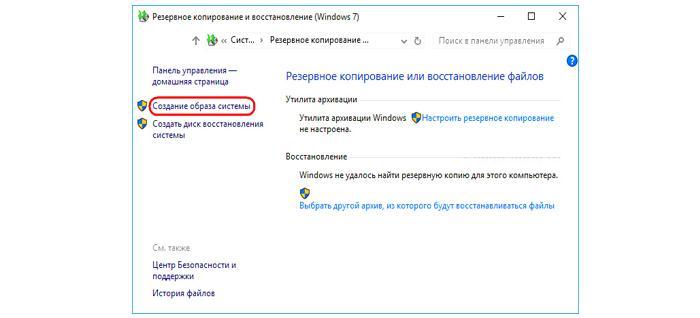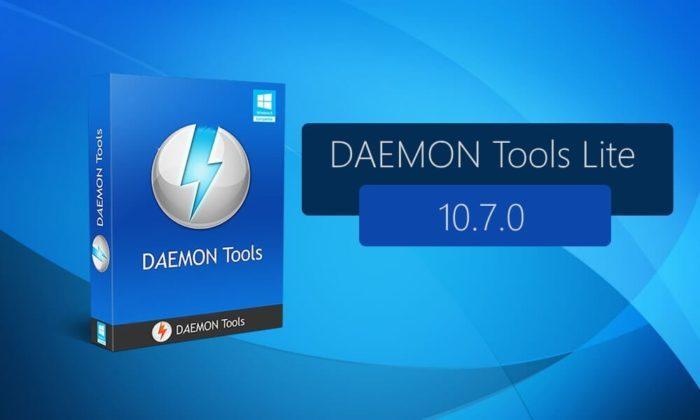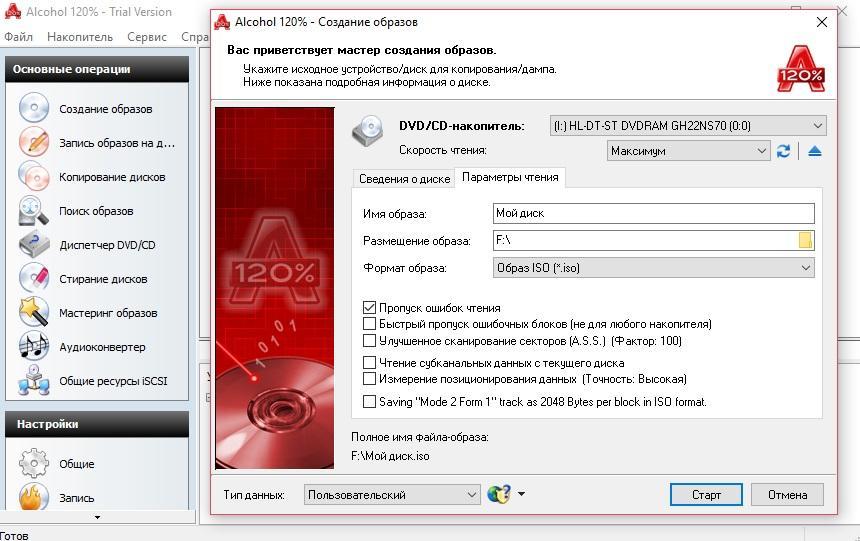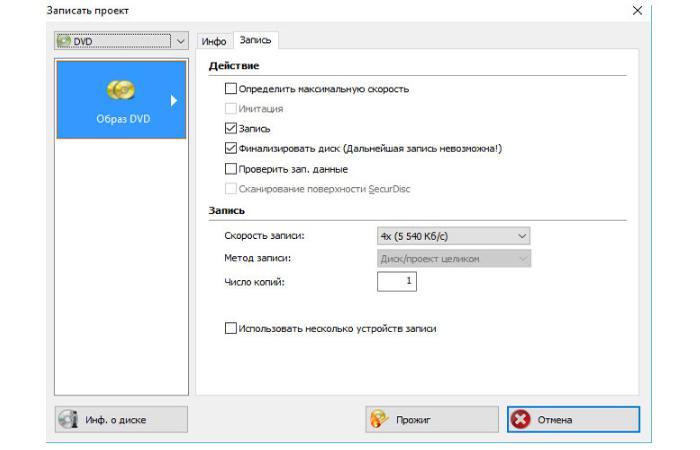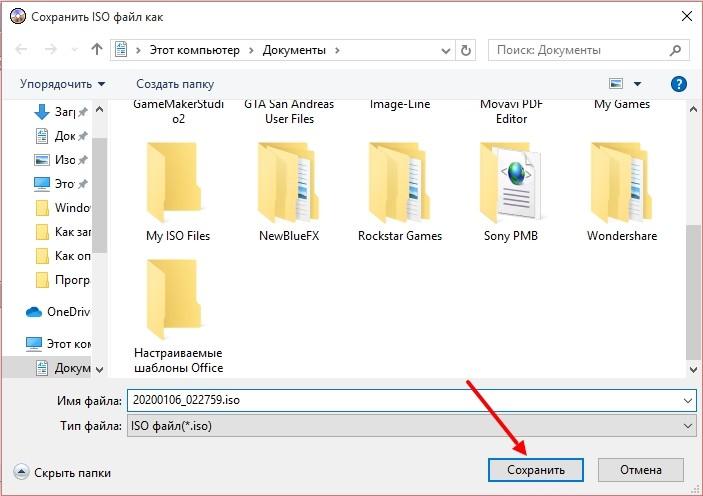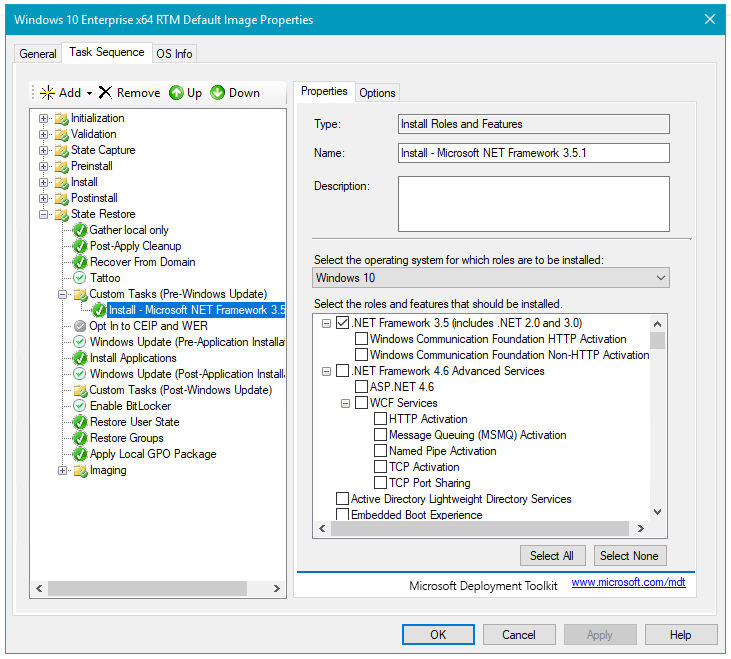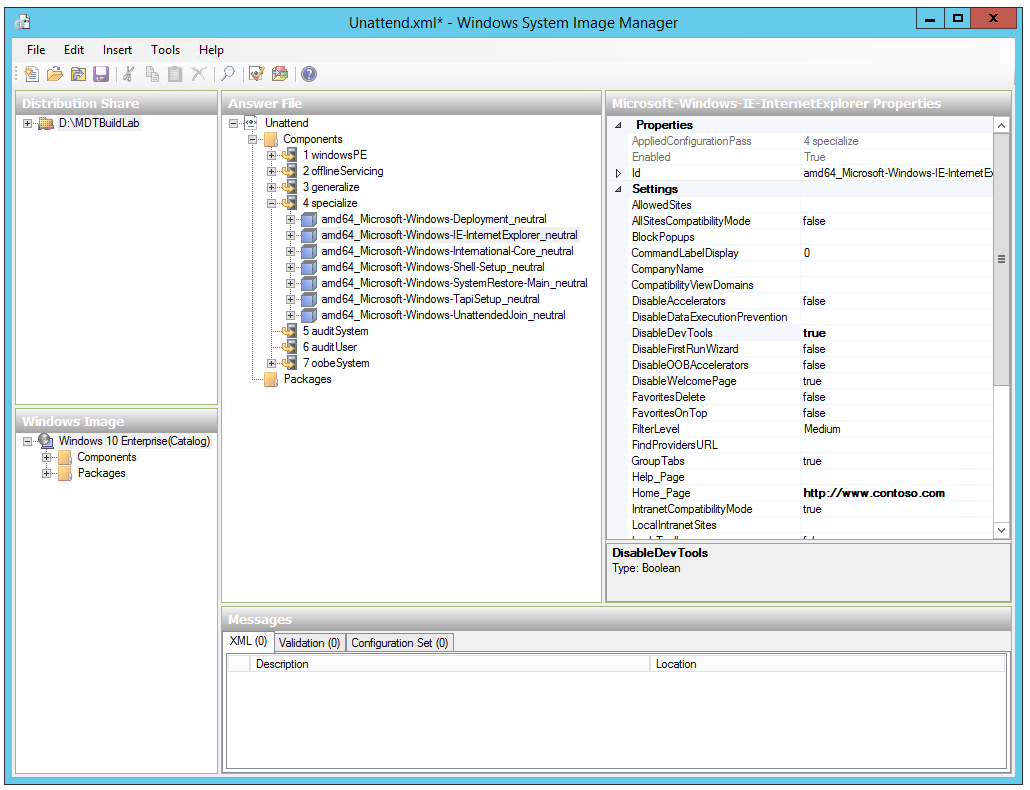как сделать имидж диска windows 10
Как создать образ системы в Windows 10
Образ системы Windows 10 является точной копией одного или нескольких дисков (разделов) компьютера, и может быть использован для восстановления в случае возникновения проблем с жестким диском или системой.
По умолчанию образ включает в себя только разделы, необходимые для загрузки и работы Windows, но при желании вы можете добавить другие диски компьютера с важной для вас информацией.
При восстановлении системы с помощью образа происходит полная замена информации на дисках, и актуальность ее будет соответствовать времени создания образа. Т.е. вы не можете восстановить отдельные документы, программы, драйвера и т.д., только резервную копию диска полностью.
Теперь давайте разберем этот процесс по пунктам.
Создание образа Windows 10
1. Откройте панель управления. Для этого щелкните правой кнопкой мыши на меню «Пуск» и выберите соответствующий пункт.
2. Нажмите на ссылку «Система и безопасность».
3. Далее в списке параметров выберите пункт «История файлов».
4. В нижнем левом углу нажмите на ссылку «Резервная копия образа системы».
5. В меню слева запустите пункт «Создание образа системы».
6. Далее Windows произведет поиск устройств резервного копирования.
7. Выберите место для сохранения вашего архива и нажмите кнопку «Далее».
Здесь есть несколько вариантов для расположения образа системы :
8. На следующем этапе вы можете выбрать диски для архивации. После этого в окне подтверждения параметров архивации нажмите кнопку «Архивировать». Здесь же будет указан примерный объем, который потребуется для создания резервной копии.
9. Далее начнется процесс создания архива, продолжительность которого будет зависеть от количества выбранных дисков, объема информации на них и производительности компьютера.
10. После завершения процесса вам будет предложено создать диск восстановления системы. Если у вас его еще нет, воспользуйтесь этой возможностью или можете записать его позже.
Где хранится образ системы?
Если вам интересно можете посмотреть расположение файлов архива и занимаемый ими объем. Образ системы сохраняется на указанном ранее носителе в следующем формате:
Буква диска : \WindowsImageBackup\Имя компьютера\Backup год-месяц-число часы минуты секунды
Например, для архива, созданного для написания этой статьи, расположение образа выглядит следующим образом:
E:\WindowsImageBackup\CompConfig-ru\Backup 2016-02-03 065439
Также вы можете посмотреть, сколько места занимает образ.
Особенности создания образа
Напоследок приведу несколько нюансов, которые нужно учитывать при записи образа системы Windows 10:
Как создать образ диска в Windows 10 — описание способов
Функционал Windows 10 позволяет создавать образы накопительных устройств без применения сторонних программ. Ранее это делали с той целью, чтобы можно было быстро и удобно перезаписывать инфу. Также это удобно «консольщикам», ведь носители, на которых записаны игры, быстро царапаются, а так – есть резервная копия. В статье пойдет речь о том, как создать образ диска в Windows 10 при помощи возможностей самой системы или программ сторонних разработчиков, и для чего это нужно.
Что такое образ диска, зачем он нужен
Бывают ситуации, когда позарез необходим образ операционной системы. Одни используют его в качестве установочного носителя, другие – как резервную копию, если потребуется восстановление каких-либо данных. Windows 10 – относительно новая система, и не все знают, на что она способна.
ISO – неформальный термин, обозначающий образ оптического диска
Многие, кто привык к ранним версиям Виндовс, скачивают сторонние программы, но новая система располагает штатными средствами для создания копии, и сделать это не так сложно.
Можно создать установочный образ Win10, но дистрибутив с системой распространяется бесплатно, поэтому это не так актуально. А вот резервная копия уже имеющейся системы – вещь полезная, ведь с компьютером может случиться что угодно. Бывает, ОС отказывается нормально работать после установки каких-либо утилит, и чтобы не восстанавливать ее с нуля, удобнее воспользоваться небольшим образом, записанным на флешку.
Как создать образ диска в Windows 10 средствами операционной системы
Сделать его можно и при помощи сторонних программ, но это не самый надежный способ. Экономится место на USB-накопителе или диске, но велика вероятность, что без загрузочного диска данные восстановить не получится. А сохранился он далеко не у всех, поэтому лучше использовать штатные средства системы, причем процедура не настолько сложная, как кажется.
Если делается копия не ОС, а диска C, необходимо кое-что подготовить заранее:
Важно! Лишних программ лучше не добавлять. Если перегрузить систему разными утилитами, смысл процедуры просто теряется. Нужна как можно более «чистая» ОС.
Далее система запустит поиск устройств. В это время пользователь выбирает место, где будет храниться архив.
Способ с использованием возможностей ОС
Варианты, куда сохранить:
Определившись с местом хранения жмут «Далее». Выбирают, какие диски будут архивироваться. Система сама укажет, сколько свободного места потребуется. Жмут «Архивировать». Процедура занимает 20 – 40 минут, но оно того стоит. Windows оповестит об успешном завершении операции.
Дополнительная информация! После архивации система предложит создать диск восстановления. Он необходим для восстановления ОС в тех случаях, если не будет доступа к образу. Лучше не пропускать этот шаг, все же это страховка.
Как сделать образ Виндовс 10 через стороннее программное обеспечение
Сразу стоит отметить, что записывать резервную копию лучше на внешний SSD-накопитель или флешку. Дело в том, что DVD-диск – ненадежный источник, он может затеряться, сломаться. К тому же, в новых ноутбуках отсутствует дисковод.
Как еще можно создать образ Windows 10 ISO – установить на компьютер одну из следующих программ.
Daemon Tools
Есть платная и бесплатная (Lite) версия. Функционал у них одинаков, но во второй будет реклама.
Жмут «Старт». Daemon Tools начнет делать загрузочную запись и образ. Первая будет готова за несколько секунд. А вот на создание образа может уйти более 20 минут.
Дополнительная информация! Скорость записи при помощи USB достигает 21 Мб/с. Чем новее носитель, тем быстрее на него запишутся файлы, что стоит учесть заранее.
Alcohol 120 %
Эта программа, предназначенная для работы с образами, также позволяет монтировать виртуальные приводы.
Как с ней работать:
Дополнительная информация! Есть программа Alcohol 52 %, но с урезанными функциями. Образ с ее помощью сделать можно, но только на виртуальный диск.
Настройки для Alcohol
Эта программа позволяет записывать образы на DVD-диски, но не на флешки.
Чтобы быть уверенным в надежности диска, стоит выставить небольшую скорость
В среднем на создание образа уходит 30 – 40 минут, может и дольше, в зависимости от скорости.
Nero Express
С флешками не работает, только с DVD-дисками.
Рекордер – действующий дисковод
Опять же, придется подождать. После окончания записи проверяют работоспособность диска.
UltraISO
Есть бесплатная версия программы и она считается одной из наиболее популярных для создания образа. Порядок действий:
Составленный образ записывается на жесткий диск
Дополнительная информация! Во время работы с Ультра ИСО может выскочить уведомление, что размер образа превышает допустимые границы. Значит, выбран диск с маленьким объемом свободного пространства.
В статье приведена информация о том, как сделать образ Виндовс 10, причем как средствами самой системы, так и при помощи сторонних программ, которые работают и на ранних версиях ОС. Для чего это нужно – для копирования старых дисков, чтобы в будущем можно было их перезаписать на новые. Также образы просто сохраняют на ПК и, при необходимости, монтируют в виртуальный привод. Впрочем, существуют и другие программы с аналогичным функционалом, но те что описаны – проверены временем. Разберется в них даже новичок, так как они поддерживают русский язык.
Как создать полную резервную копию Windows 10. Создание образа системы и восстановление компьютера
Слишком много резервных копий никогда не бывает. Если вы можете создать резервную копию резервной копии, то обязательно сделайте это. К счастью, Microsoft значительно упрощает создание полной копии всего вашего компьютера с помощью встроенного инструмента “Создание образа системы”.
Никогда не пользовались данной утилитой? Мы подробно объясним, как ее применить с пользой.
Что такое образ системы?
Образ системы в Windows 8.1 и Windows 10 включает полную копию всей системы. Данная резервная копия включает полную сборку операционной системы, настройки, установленные программы, приложения Windows и все персональные файлы.
Главное преимущество данной функции – это то, что она позволяет полностью восстановить систему в случае критической ошибки с ПО или аппаратного сбоя.
Недостаток данного метода заключается в том, что вы не сможете восстановить отдельные файлы, т.е. все файлы на жестком диске. Хотя вы будете иметь доступ к скопированным файлам в библиотеках Документы, Изображения, Музыка и др.
Кроме того, если вы не часто выполняете резервное копирование, то в случае системного сбоя, вы можете потерять ценные документы, настройки или программы, потому что вы сможете восстановить только данные на момент последней резервной копии.
Образ системы можно использовать для создания основной резервной копии компьютера, включающей саму установку Windows, все последние обновления, персонализированные конфигурации и программы. Для создания резервной копии файлов можно использовать Историю файлов или функцию «Защита важных файлов» сервиса OneDrive. Данный рецепт резервного копирование позволит избежать дублирование файлов, и у вас всегда будет актуальная копия всех личных документов.
Если компьютер работает корректно, то системная функция резервного копирования поможет во всех ситуациях, когда в систему были внесены изменения, которые могут нарушить работоспособность. При этом восстановление исходного состояния займет приемлемое время.
Представленные инструкции позволяют создать резервный образ системы в Windows 10, но они отлично работают и в Windows 8.1.
Как создать резервную копию образа системы в Windows 10 или 8.1
Положите портативный накопитель с образом системы и диск восстановления системы в безопасное место.
Восстановление компьютера из резервной копии
Если ваша система перестала запускаться или вы решили сменить основной жесткий диск на устройстве, то вы можете использовать следующие шаги, чтобы восстановить систему из резервной копии:
После завершения данных шагов, начнется процесс восстановления системы. Время выполнения операции зависит от объема восстанавливаемых данных и характеристик вашего оборудования. Любые прерывания процесса могут нарушить работу компьютера и препятствовать его дальнейшей загрузке, поэтому убедитесь, что ваш компьютер подключен к ИБП. В случае с ноутбуком, перед запуском восстановления, убедитесь, что устройство подключено к сетевому источнику питания.
Так как с момента создания резервной копии могло пройти много времени, сразу после завершения восстановления рекомендуется перейти в Параметры > Обновление и безопасность > Центр обновления Windows и выбрать опцию «Проверить наличие обновлений» для скачивания и установки новейших патчей безопасности.
«Создание образа системы» – полезный инструмент во многих сценариях
Резервный образ системы может быть очень полезным во многих случаях. Например, если вы собираетесь обновиться до новой версии Windows 10, обязательно создайте копию системы, чтобы упростить процесс отката до предыдущей версии в случае серьезных ошибок и сбоев после обновления. Кроме того, рекомендуется регулярно создавать резервные копии в случае, если вам нужно быстро восстановить систему после аппаратного или системного отказа, вредоносного заражения или других проблем.
Тем не менее, нужно помнить об ограничениях и особенностях данного способа восстановления. Например, пользователь должен самостоятельно проявлять инициативу при создании резервных копий, поскольку восстановить состояние системы и файлы можно только на момент создания полной резервной копии. Любые данные, настройки и приложения, созданные, измененные или установленные после резервного копирования, не будут восстановлены в ходе этого процесса.
Данная функция, предназначенная для восстановления всей системы полностью, а не для восстановления отдельных файлов, настроек и приложений. Если вы хотите сохранить актуальную копию своих файлов, вам следует подумать о дополнительном использовании функций История файлов или «Защита важных файлов» сервиса OneDrive.
Создание образа системы является устаревшей функцией в Windows 10. Это означает, что, хотя вы все еще можете создавать резервные копии, функция может внезапно перестать работать или может быть удалена в будущих версиях.
Как часто вы делаете полную резервную копию своего компьютера? Какое программное обеспечение вы используете? Расскажите о своем опыте резервного копирования в обсуждении ниже.
Создание Windows 11 справочных изображений
Область применения
В этом разделе вы узнаете, как создать Windows 11 справочного изображения с помощью microsoft Deployment набор средств (MDT). Вы создайте долю развертывания, настройте правила и параметры и импортируете все приложения и файлы операционной системы, необходимые для создания Windows 11 справочных изображений. После завершения действий, описанных в этой теме, у вас будет Windows 11 справочных изображений, которые можно использовать в решении развертывания.
Все процедуры в этой статье также можно использовать для создания Windows 10 ссылки с помощью Windows 10 носителю, а не Windows 11 мультимедиа в разделе Добавить файлы установки ниже.
В этом руководстве предполагается, что вы уже установили и настроили средства развертывания. Дополнительные сведения см. в «Подготовка к развертыванию с помощью MDT».
Для этой темы мы будем использовать три компьютера: DC01, MDT01 и HV01.
Компьютеры, используемые в этом разделе.
Эталонный образ
Эталонное изображение, описанное в этом руководстве, предназначено в основном для развертывания на физических устройствах. Однако эталонное изображение обычно создается на виртуальной платформе, прежде чем автоматически проходить через процесс подготовки системы (Sysprep) и передается в файл Windows Imaging (WIM). Причины для создания эталонного образа на виртуальной платформы следующие:
Настройка общей папки промежуточной версии развертывания MDT
С Windows 10 и Windows 11 не существует жестких требований для создания эталонных изображений. Однако, чтобы сократить время развертывания, может потребоваться создать справочный образ, содержащий несколько базовых приложений, а также все последние обновления. В этом разделе покажут, как создать и настроить долю развертывания MDT Build Lab для создания Windows 11 справочного изображения. Поскольку эталонные образы будут развернуты только на виртуальные машины во время создания с определенными параметрами (правилами), необходимо создать отдельную папку развертывания для этого процесса.
Создайте общую папку промежуточной версии развертывания MDT.
На MDT01:
Вход в качестве contoso\administrator с помощью пароля pass@word1 (учетные данные из темы подготовки к развертыванию).
Запустите рабочий ключ развертывания MDT и прикрепите консоль к панели задач для легкого доступа.
В Deployment Workbench щелкните правой кнопкой мыши Deployment Shares и выберите New Deployment Share.
Используйте следующие параметры для мастера создания общей папки развертывания:
Примите выбор по умолчанию на странице Параметры и нажмите кнопку Далее.
Просмотрите страницу Сводка, нажмите кнопку Далее, подождите, пока будет создана доля развертывания, а затем нажмите кнопку Готово.
Убедитесь, что вы можете получить доступ к разделу \\MDT01\MDTBuildLab$.
Рабочий ключ развертывания с долей развертывания MDT Build Lab.
Включить мониторинг
Чтобы отслеживать последовательность задач, щелкните правой кнопкой мыши долю развертывания MDT Build Lab **** в workbench развертывания, щелкните Свойства, щелкните вкладку Мониторинг и выберите Включить мониторинг для этой доли развертывания. Этот шаг является необязательным.
Настройка разрешений для общей папки развертывания
Чтобы считывать файлы в совместной папке развертывания и записывать ссылку на нее, необходимо назначить разрешения NTFS и SMB в учетную запись сборки MDT (MDT_BA) для папки D:\MDTBuildLab.
На MDT01:
Убедитесь, что вы подписаны в качестве contoso\administrator.
Измените разрешения NTFS для папки D:\MDTBuildLab, задав следующую команду в Windows PowerShell запросе:
Добавление файлов установки
В этом разделе покажут, как заполнить долю развертывания MDT с исходными файлами 11 операционной системы Windows, которые обычно называют файлами установки, которые будут использоваться для создания эталонного изображения. Файлы установки используются в процессе создания эталонного образа и представляются собой основу для эталонного образа.
Добавление Windows 11 файлов установки
MDT поддерживает добавление как полных исходных Windows 11 DVD-дисков (ISOS), так и созданных пользовательских изображений. В данном случае создается эталонный образ, поэтому можно добавить полные исходные файлы установки от Microsoft.
Добавление Windows 11 Enterprise x64 (полный источник)
На MDT01:
Воставьте в качестве contoso\administrator и скопируйте содержимое папки Windows 11 Enterprise x64 DVD/ISO в D:\Downloads\Windows 11 Enterprise x64 в MDT01 или просто вставьте DVD или установить ISO на MDT01. В следующем примере показаны файлы, скопированные в папку D:\Downloads, но вы также можете импортировать ОС непосредственно из ISO или DVD.
В Deployment Workbench разверните узел Deployment Shares и затем MDT Build Lab.
Щелкните правой кнопкой мыши узел операционных систем и создайте новую папку с Windows 11.
Разложите узел операционных систем, щелкните правой кнопкой мыши папку Windows 11 и выберите импортную операционную систему. Используйте следующие параметры для Мастера импорта операционной системы:
Из-за Windows ограничений по длине пути мы намеренно сохраняем краткий каталог назначения операционной системы, используя имя папки W11EX64, а не более описательное имя, как Windows 11 Enterprise x64.
В зависимости от используемого DVD или ISO процесс импорта может добавить несколько выпусков. Для целей этого руководства мы используем Windows 11 Enterprise, но другие изображения также будут работать. В примере показано, что выпуски, которые не будут использоваться, удаляются из списка.
После добавления операционной системы в папку Операционные системы Windows 11 дважды щелкните ее и измените имя на: Windows 11 Enterprise x64По умолчанию. См. следующий пример.
В описании Windows версии 11, используемой Windows 10 версии 11. Вы можете игнорировать это.
Добавление приложений
Перед созданием последовательности задач MDT необходимо добавить все приложения и сценарии, которые необходимо установить в раздел MDT Build Lab.
На MDT01:
Сначала создайте папку MDT для хранения установленных приложений Майкрософт:
В этом разделе используется строгий стандарт именования для приложений MDT.
Рекомендуется стандарт именования скриптов при использовании MDT, поскольку это способствует упорядочиванию.
Если сохранять элементы конфигурации в качестве приложений MDT, их будет легко перемещать между разными решениями или тестовой и рабочей средами.
В примерах вы добавим следующие приложения:
64-битная версия Microsoft Office 365 Pro Плюс рекомендуется, если вам не нужна поддержка устаревших приложений. Дополнительные сведения см. в дополнительных сведениях о выборе между 64-битной или 32-битной версией Office
Скачайте все три пункта в этом списке в папку D:\Downloads на MDT01.
Все загрузки Microsoft Visual C++ можно найти на странице Последние поддерживаемые загрузки Visual C++. Visual C++ 2015, 2017 и 2019 имеют одинаковые перераспределяемые файлы.
Создание файла конфигурации: Microsoft Office 365 Professional Плюс x64
Загрузив самую текущую версию средства развертывания Office из Центра загрузки Майкрософт с помощью вышеуказанной ссылки, запустите самоизвлечения исполняемого файла и извлеките файлы в D:\Downloads\Office365. Будут извлечены Office средства развертывания (setup.exe) и несколько configuration.xml файлов.
Например, можно использовать следующий файл configuration.xml, в котором параметров конфигурации:
С помощью этих параметров при создании эталонного изображения будет устанавливаться самая Semi-Annual версия Приложения Microsoft 365 для предприятий.
Вы также можете использовать веб-интерфейс средства настройки Office, чтобы помочь вам создать configuration.xml файл.
Дополнительные сведения см. в Office Параметры конфигурации средства развертывания и обзор Office развертывания.
Убедитесьconfiguration.xml файл находится в папке D:\Downloads\Office365. См. следующий пример извлеченных файлов и configuration.xml в папке Downloads\Office365:
Если вы назвали файл «configuration.xml», как показано выше, мы будем использовать команду** «setup.exe /configuration.xml» **при создании приложения в MDT. Это позволит выполнить установку Приложения Microsoft 365 для предприятий с помощью параметров конфигурации в configuration.xml файле. Не выполните этот шаг еще.
После Приложения Microsoft 365 для предприятий на справочном изображении не открывай никаких Office программ. если вы откроете Office, вам будет предложено войти, что активирует установку Приложения Microsoft 365 для предприятий. Даже если вы не воймете и закройте вход для Office диалоговое окно, устанавливается временный ключ продукта. Вы не хотите, чтобы какой-либо ключ продукта для Приложения Microsoft 365 для предприятий установлен в качестве части эталонного изображения.
Приложения Microsoft 365 для предприятий ежемесячно обновляется с помощью обновлений безопасности и других обновлений качества (исправлений ошибок) и, возможно, новых функций (в зависимости от используемого канала обновления). Это означает, что после развертывания эталонного изображения Приложения Microsoft 365 для предприятий, скорее всего, потребуется загрузить и установить последние обновления, выпущенные с момента создания эталонного изображения.
Примечание. С помощью Office средства развертывания в качестве части эталонного изображения Приложения Microsoft 365 для предприятий устанавливается сразу после развертывания эталонного изображения на устройство пользователя, а не для Office приложений в эталонное изображение. Таким образом, пользователь будет иметь наиболее обновленную версию Приложения Microsoft 365 для предприятий и не будет загружать новые обновления (что, скорее всего, произойдет, если Приложения Microsoft 365 для предприятий был установлен в качестве части эталонного изображения.)
При создании эталонного изображения вместо Приложения Microsoft 365 для предприятий непосредственно из Office CDN в Интернете можно установить Приложения Microsoft 365 для предприятий из расположения в локальной сети, например файл. Для этого с помощью средства Office развертывания в режиме загрузки загружаются файлы установки в этот файл. Затем можно использовать средство Office в режиме /настраивать для установки Приложения Microsoft 365 для предприятий из этого расположения на справочный образ. В рамках этого необходимо указать на это расположение в файле configuration.xml, чтобы средство развертывания Office знает, где получить Приложения Microsoft 365 для предприятий файлы. Если вы решите сделать это, при следующем создании нового эталонного изображения необходимо обязательно использовать средство развертывания Office, чтобы скачать самые последние файлы установки для Приложения Microsoft 365 для предприятий в это расположение во внутренней сети. Таким образом, новое эталонное изображение будет иметь более новую установку Приложения Microsoft 365 для предприятий.
Подключение к общей папке развертывания с помощью Windows PowerShell
Если требуется добавить много приложений, можно воспользоваться поддержкой PowerShell, которую обеспечивает MDT. Чтобы использовать PowerShell во время работы с общей папкой развертывания, сначала необходимо загрузить оснастку MDT PowerShell и сделать папку развертывания диском PowerShell (PSDrive).
На MDT01:
Убедитесь, что вы подписаны в качестве contoso\Administrator.
Импортируйте оснастку и создайте диск PSDrive, выполнив следующие команды в командной строке PowerShell с правами администратора:
Чтобы увидеть список доступных командлетов, используйте «Get-Command-module MicrosoftDeploymentToolkit».
В этих действиях мы предполагаем, что вы загрузили Office средство развертывания. Возможно, потребуется изменить путь к исходной папке для текущей среды. В этом примере исходный путь заданной для D:\Downloads\Office365.
На MDT01:
Убедитесь, что вы подписаны как contoso\Administrator.
Создайте приложение, выполнив следующие команды в командной строке PowerShell с правами администратора:
После успешной установки отображается следующий текст:
Создание установки: Microsoft Visual C++ 2019 — x86
В приведенной ниже Microsoft Visual C++ сокращенно «$ApplicationName» имя пути, превышающий допустимую длину максиума в 248 символов, называется MSVC.
В этих действиях мы предполагаем, что вы скачали Microsoft Visual C++ 2019 — x86. Возможно, потребуется изменить путь к исходной папке для текущей среды. В этом примере исходный путь заданной для D:\Downloads.
На MDT01:
Убедитесь, что вы подписаны как contoso\Administrator.
Создайте приложение, выполнив следующие команды в командной строке PowerShell с правами администратора:
После успешной установки отображается следующий текст:
Создание установки: Microsoft Visual C++ 2019 — x64
В этих действиях мы предполагаем, что вы скачали Microsoft Visual C++ 2019 — x64. Возможно, потребуется изменить путь к исходной папке для текущей среды. В этом примере исходный путь заданной для D:\Downloads.
На MDT01:
Убедитесь, что вы подписаны как contoso\Administrator.
Создайте приложение, выполнив следующие команды в командной строке PowerShell с правами администратора:
Последовательность задач для создания эталонного образа
Чтобы создать и захватить Windows 11 эталонных изображений для развертывания с помощью MDT, будет создаваться последовательность задач. Последовательность задач будет ссылаться на операционную систему и приложения, которые ранее импортировали в долю развертывания MDT Build Lab, чтобы создать Windows 11 эталонных изображений. После создания последовательности задач необходимо настроить ее и разрешить обновления через сервер Windows Server Update Services (WSUS). Последовательность задач Windows поддерживает обновления из Центра обновления Майкрософт, однако более стабильные обновления можно получать с помощью локального сервера WSUS. Сервер WSUS также упрощает подтверждение развертываемых обновлений.
Драйверы и эталонный образ
Поскольку мы используем современные виртуальные платформы для создания эталонных образов, нет необходимости беспокоиться по поводу драйверов при создании эталонных образов для Windows 10. В среде используется Hyper-V, а среда предустановки Windows (Windows PE) уже имеет все необходимые драйверы для Hyper-V.
Создание последовательности задач для Windows 10 Корпоративная
Чтобы создать последовательность задач Windows 11 эталонных изображений, этот процесс будет следующим образом:
На MDT01:
Изменение последовательности Windows 11 задач
Ниже приведены действия по редактированию последовательности задач Windows 10 изображений, чтобы включить действия, необходимые для обновления эталонного изображения с помощью последних обновлений из WSUS, установки ролей и функций, а также утилит и установки Microsoft Office365 ProPlus x64.
На MDT01:
Действие state Restore > Windows (установка предварительного приложения): включайте это действие, щелкнув вкладку Параметры и выключив поле Отключение этого шага. ****
Действие state Restore > Windows (установка после приложения): Также в действие включить это действие.
Восстановление состояния. После действия татуировки добавьте новое групповое действие (щелкните Добавить, а затем нажмите кнопку Новаягруппа) со следующим параметром: ****
Восстановление состояния. После Windows (после установки приложения) переименуем настраиваемые задачи в настраиваемые задачи (Windows обновление). ****
Восстановление состояния > настраиваемыезадачи (предварительное обновление Windows) : Добавьте новое действие Install Roles and Features с помощью следующих параметров:
Восстановление состояния > настраиваемые задачи (предварительное обновление Windows): После действия Install — Microsoft NET Framework 3.5.1 добавьте новое действие Install Application (выбранный из общей группы) со следующими настройками: ****
Повторите эти действия (добавьте новое приложение установки), чтобы добавить Microsoft Visual C++ 2019 — x64 и Office 365 профессиональный плюс — x64.
Необязательная конфигурация: добавление приостановки
Цель при создании эталонного образа заключается в том, чтобы автоматизировать все операции. Однако иногда бывают особые параметры, или требуется установка приложения, которые занимают слишком много времени при автоматизации. Если требуется ручная настройка, можно добавить малоизвестный компонент Lite Touch Installation (LTI) Suspend. При добавлении скрипта LTISuspend.wsf в качестве настраиваемого действия в последовательности задач скрипт приостановит последовательность задач, пока вы не нажмете значок «Возобновить последовательность задач» на рабочем столе. Помимо использования компонента LTI Suspend для ручной настройки или установки можно также использовать скрипт для проверки эталонного образа, прежде чем разрешить продолжить последовательность задач, а с помощью Sysprep сделать снимок виртуальной машины.
Последовательность задач с необязательным действием приостановки LTISuspend.wsf.
Рабочий стол Windows 10 с ярлыком для возобновления последовательности задач.
Изменение файла Unattend.xml для Windows 10 Корпоративная
При использовании MDT не нужно изменять файл Unattend.xml очень часто, потому что большинство параметров находятся под контролем MDT. Однако если, например, необходимо настроить поведение Internet Explorer, можно изменить Unattend.xml для этого. Редактирование Unattend.xml для базовых параметров Internet Explorer легко, но для более сложных параметров необходимо использовать набор администрирования Internet Explorer (IEAK).
Не используйте SkipMachineOOBE или SkipUserOOBE в файле Unattend.xml. Эти параметры считаются устаревшими и могут оказывать непредусмотренное влияние при использовании.
Можно также использовать файл Unattend.xml, чтобы включить компоненты в Windows 10, например клиент Telnet или Hyper-V. Лучше всего это сделать через действие Установка ролей и компонентов или с помощью средства командной строки DISM, поскольку в этом случае можно выполнить добавление в качестве приложения, динамическим образом, с особыми параметрами и т.д. Также при добавлении пакетов через Unattend.xml нужно учитывать версии, поэтому Unattend.xml должен содержать версию обслуживаемой операционной системы.
Выполните следующие шаги, чтобы настроить параметры Internet Explorer в файле Unattend.xml для последовательности задач «Windows 10 Корпоративная x64 RTM Default Image».
На MDT01:
Сохраните файл ответа и закроите Windows SIM-Windows.
На Windows 11 Enterprise x64 Свойства изображений по умолчанию нажмите кнопку ОК.
Windows System Image Manager с Windows 11 Unattend.xml.
Настройка правил общей папки развертывания MDT
Понимание правил очень важно для успешного использования MDT. Правила настраиваются с помощью вкладки Правила свойств share развертывания. Вкладка Правила по сути является ярлыком для редактирования файла CustomSettings.ini, который существует в папке D:\MDTBuildLab\Control. В этом разделе рассматривается настройка правил общей папки развертывания MDT как части развертывания Windows 10 Корпоративная.
Обзор правил общей папки развертывания MDT
В MDT всегда есть два файла правил: CustomSettings.ini и Bootstrap.ini файл. К этому правилу можно добавить практически любое правило. Однако файл Bootstrap.ini скопируется из папки Control в изображение загрузки, поэтому изображение загрузки необходимо обновлять при каждом изменении этого файла. По этой причине добавьте только минимальный набор правил для Bootstrap.ini, например, к какову серверу развертывания и совместному подключению — значению DEPLOYROOT. Поместите другие правила в файл CustomSettings.ini, потому что этот файл обновляется сразу после нажатия кнопки «ОК».
Настройка правил для доли развертывания MDT Build Lab:
На MDT01:
С помощью workbench развертывания щелкните правой кнопкой мыши долю развертывания MDT Build Lab и выберите Свойства.
Выберите вкладку Правила и замените существующее содержимое следующей информацией (изменить параметры, необходимые для развертывания). Например, если в среде нет сервера WSUS, удалите строку WSUSServer из конфигурации:
Серверные правила для общей папки развертывания MDT Build Lab.
Щелкните Изменить Bootstrap.ini и внесите следующие изменения:
Обычно по соображениям безопасности пароль не добавляют в файл Bootstrap.ini. Однако поскольку эта общая папка развертывания предназначена для создания только сборок эталонного образа и не будет публиковаться в рабочей сети, можно добавить пароль. Очевидно, что если вы не используете тот же пароль (pass@word1), который предоставляется в этой лаборатории, необходимо ввести собственный пользовательский пароль на вкладке Правила и в Bootstrap.ini.
На вкладке Windows pe в списке drop-down Platform выберите x86.
В области Lite Touch Boot Image Settings настройте следующие параметры:
На вкладке Windows pe в списке drop-down Platform выберите x64.
В области Lite Touch Boot Image Settings настройте следующие параметры:
Нажмите кнопку ОК.
В MDT образ загрузки x86 может развертывать как операционную систему x86, так и x64 (за исключением компьютеров на основе интерфейса Unified Extensible Firmware Interface).
Обновление общей папки развертывания
После настройки общей папки развертывания ее необходимо обновить. В ходе этого процесса выполняется создание образов загрузки Windows PE.
Процесс обновления займет от 5 до 10 минут.
Пояснения к правилам
После настройки общей папки развертывания MDT Build Lab (то есть папки, которая используется для создания эталонных образов) можно рассмотреть разнообразные параметры, которые используются в файлах Bootstrap.ini и CustomSettings.ini.
Файлы Bootstrap.ini и CustomSettings.ini работают вместе. Файл Bootstrap.ini всегда присутствует в образе загрузки и его чтение происходит в первую очередь. Основная цель файла Bootstrap.ini заключается в предоставлении базовых сведений для MDT по нахождению файла CustomSettings.ini.
Файл CustomSettings.ini обычно хранится на сервере в папке «Общая папка развертывания\Control», но он также может находиться на носителе (при использовании автономного носителя).
Параметры или свойства, которые используются в правилах (CustomSettings.ini и Bootstrap.ini), перечислены в документации MDT в разделе «Справка по Microsoft Deployment Toolkit / Свойства / Определение свойств».
Файл Bootstrap.ini
Файл Bootstrap.ini доступен в диалоговом окне Properties share развертывания или в папке D:\MDTBuildLab\Control на MDT01.
Ниже рассматриваются параметры.
Приоритет. Он определяет порядок чтения разделов. Данный файл Bootstrap.ini содержит только один раздел [Default].
DeployRoot. Это расположение общей папки развертывания. Обычно это значение задается MDT, однако после перемещения на другой сервер или в другую общую папку его необходимо обновить вручную. Если значение не указано, мастер развертывания Windows запросит расположение.
UserDomain, UserID и UserPassword. Эти значения используются для автоматического входа в общую папку развертывания. Если значения не указаны, мастер запросит их.
Соблюдайте осторожность. Эти значения сохраняются в открытом виде в образе загрузки. Используйте их только для общей папки развертывания MDT Build Lab, а не MDT Production, создание которой будет рассмотрено в следующем разделе.
SkipBDDWelcome. Несмотря на то, что приятно видеть приветствие при каждом запуске развертывания, рекомендуется пропустить страницу приветствия в мастере развертывания Windows.
Свойства, которые начинаются с параметра «Skip», управляют только отображением области в мастере развертывания Windows. Для большинства областей также требуется установка одного или нескольких значений.
Файл CustomSettings.ini
Файл CustomSettings.ini, содержимое которого отображается на вкладке «Правила» диалогового окна «Свойства» общей папки развертывания, содержит большую часть свойств, используемых в конфигурации.
Приоритет. Выполняет такую же функцию, что и для файла Bootstrap.ini. Приоритет определяет порядок чтения разделов. Данный файл CustomSettings.ini содержит только один раздел [Default]. Как правило, если несколько разделов задают одно и то же значение, значение из первого раздела имеет более высокий приоритет. Редкие исключения перечислены в файле ZTIGather.xml.
_SMSTSORGNAME. Название организации, отображаемое в индикаторе хода выполнения последовательности задач во время развертывания.
UserDataLocation. Управляет параметрами для пользовательской резервной копии состояния. Нет необходимости использовать этот параметр во время построения и создания снимка эталонного образа.
DoCapture. Настраивает последовательность задач для запуска средства подготовки системы Sysprep и сохранения снимка образа в файл при установке операционной системы.
OSInstall. Должно быть значение Y или YES (код находит только букву Y) для того, чтобы установка продолжилась.
AdminPassword. Задает пароль учетной записи локального администратора.
TimeZoneName. Задает часовой пояс для использования. Не следует путать это значение со значением TimeZone, которое используется только в старых операционных системах (Windows 7 и Windows Server 2003).
Примечание. Самый простой способ найти текущее имя часовых поясов на Windows 10 — выполнить tzutil/g в командной подсказке. Можно также выполнить команду tzutil /l, чтобы перечислить все доступные имена часовых поясов.
JoinWorkgroup. Настраивает Windows для присоединения к группе.
HideShell. Скрывает оболочку Windows во время развертывания. Это особенно полезно для развертывания Windows 10, когда мастер развертывания в противном случае будет работать за плиткой.
FinishAction. Предписывает MDT, что делать, когда последовательность задач выполнена.
DoNotCreateExtraPartition. Настраивает последовательность задач так, чтобы не создавать дополнительный раздел для BitLocker. Это не нужно делать для эталонного образа.
WSUSServer. Определяет, какой сервер служб WSUS (и порт, если необходимо) следует использовать во время развертывания. Без этого параметра MDT будет использовать Центр обновления Майкрософт напрямую. Это увеличит время развертывания и ограничит возможности по выбору применяемых обновлений.
SLSHARE. Предписывает MDT копировать файлы журнала в общую папку сервера при возникновении проблем во время развертывания, или если развертывание успешно завершено.
ApplyGPOPack. Позволяет развернуть политику локальных групп, созданную диспетчером SCM.
SkipAdminPassword. Пропускает область, которая запрашивает пароль администратора.
SkipProductKey. Пропускает область, которая запрашивает ключ продукта.
SkipComputerName. Пропускает область с именем компьютера.
SkipDomainMemberShip. Пропускает область членства в домене. Если задано значение «Да», необходимо настроить свойство JoinWorkgroup либо свойства JoinDomain, DomainAdmin, DomainAdminDomain и DomainAdminPassword.
SkipUserData. Пропускает область для миграции состояния пользователя.
SkipLocaleSelection. Пропускает область для выбора языка и параметров клавиатуры.
SkipTimeZone. Пропускает область установки часового пояса.
SkipApplications. Пропускает область приложений.
SkipBitLocker. Пропускает область BitLocker.
SkipSummary. Пропускает исходную область сводки мастера развертывания Windows.
SkipRoles. Пропускает область «Установка ролей и компонентов».
SkipCapture. Пропускает область захвата.
SkipFinalSummary. Пропускает конечную область сводки мастера развертывания Windows. Поскольку используется FinishAction=Shutdown, необходимо, чтобы мастер не остановился в конце и пользователю не пришлось нажимать кнопку «ОК» для выключения компьютера.
Сборка Windows 11 справочного изображения
Как описано выше, в этом разделе требуется Hyper-V хост. Дополнительные Hyper-V см. в Hyper-V требования.
После создания последовательности задач вы будете готовы создать Windows 11 эталонных изображений. Это можно сделать путем запуска последовательности задач с виртуальной машины, которая автоматически выполнит создание эталонного образа и снимка.
Ниже описан процесс загрузки виртуальной машины с использованием изображения загрузки ISO, созданного MDT, а затем запускайте изображение последовательности задач эталонного изображения для создания и захвата Windows 10 эталонного изображения.
Скопируйте D:\MDTBuildLab\Boot\MDT Build Lab x86.iso на MDT01 в C:\ISO на Hyper-V хост (HV01).
Примечание. Помните, что в MDT можно использовать изображение загрузки x86 для развертывания изображений операционной системы x86 и x64. Поэтому можно использовать образ загрузки x86 вместо образа загрузки x64.
На HV01:
Создайте новую виртуальную машину со следующими настройками:
Перед запуском VM добавьте контрольно-пропускной пункт ДЛЯ REFW11X64-001 и назовем его Clean с помощью ISO MDT Build Lab x86.
Примечание. Контрольно-пропускные пункты полезны, если необходимо перезапустить процесс и убедиться, что вы можете начать очистку.
Запустите виртуальную машину REFW11X64-001 и подключите к ней.
Если вы получаете сообщение о том, что «подключение к доской развертывания не удалось сделать, убедитесь, что служба DHCP доступна для VM REFW11X64-001, и ему была выдана действительная аренда IP-адресов (проверьте сервер DHCP).
Мастер Windows развертывания для Windows 11 справочного изображения.
Начинается процесс создания изображений и делается следующее:
Через некоторое время (30-90 минут в зависимости от доступных ресурсов) у вас будет Windows 11 Enterprise x64, которое полностью исправлено и проходит через Sysprep, расположенное в папке D:\MDTBuildLab\Captures на сервере развертывания. Имя файла — REFW11X64-001.wim.
Поиск и устранение неисправностей
Если вы включили мониторинг,вы можете проверить ход выполнения последовательности задач.